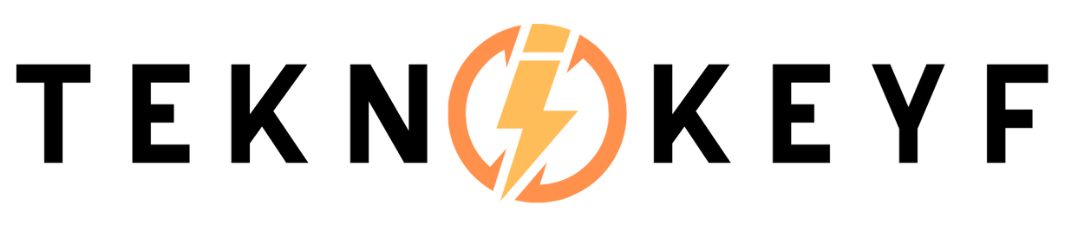Tanımlanamayan Ağ Hatası Nedir?
Tanımlanamayan ağ hatası, internet bağlantısı olan bir cihazın (bilgisayar, telefon, tablet vb.) internete erişememesi durumudur. Bu hata, genellikle Windows 10 işletim sistemi kullanan kullanıcılarda görülür ve internet bağlantısını etkileyebilecek birçok farklı sebepten kaynaklanabilir.
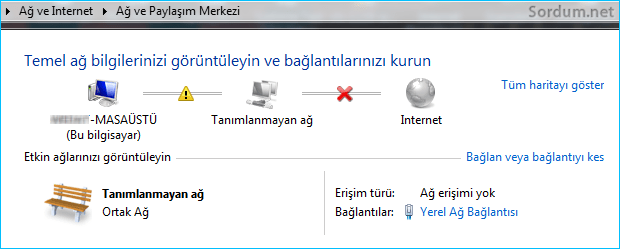
Tanımlanamayan Ağ Hatasının Nedenleri
Tanımlanamayan ağ hatasının nedenleri arasında şunlar olabilir:
- Güncellemeler: Windows 10 güncellemeleri, bazı ağ ayarlarında değişikliklere neden olabilir ve bu da ağ hatalarına yol açabilir.
- Ağ sürücüleri: Ağ sürücüleri, ağ kartınızın doğru çalışmasını engelleyen sorunlara neden olabilir.
- Ağ kartı sürücüsü: Ağ kartı sürücüsü, bilgisayarınızın internete erişememesine neden olan sorunlardan biridir.
- Bağlantı hatası: Kablolu veya kablosuz ağ bağlantıları, fiziksel bir sorundan kaynaklanan hatalara neden olabilir.
- Tarayıcı ayarları: Tarayıcı ayarları, internet bağlantısını etkileyebilir ve sorunlara neden olabilir.
Tanımlanamayan Ağ Hatasının Çözümü
Tanımlanamayan ağ hatasını çözmek için aşağıdaki adımları uygulayabilirsiniz:
- Yönlendiriciyi yeniden başlatın: İnternet bağlantınızı etkileyen sorunların çoğu, yönlendiriciyi yeniden başlatarak çözülebilir. Yönlendiriciyi yeniden başlatmak için, güç kablosunu çıkarın, 30 saniye bekleyin ve sonra yeniden takın.
- Ağ sürücüsünü güncelleyin: Ağ sürücüsü, internet bağlantısı sorunlarına neden olan sorunlardan biridir. Ağ sürücüsünü güncellemek için, Aygıt Yöneticisi’ni açın, Ağ bağdaştırıcısını seçin ve Sürücüyü Güncelleştir’i seçin.
- TCP/IP Yapılandırmasını Kontrol Et
Tanımlanamayan ağ hatası, TCP/IP yapılandırmasındaki hatalar nedeniyle de oluşabilir. Bu nedenle, TCP/IP yapılandırmasını kontrol etmek için aşağıdaki adımları izleyin:
- Başlat menüsünden Denetim Masası’nı açın ve Ağ ve İnternet seçeneğine tıklayın.
- Ağ ve Paylaşım Merkezi’ne tıklayın ve ardından Bağdaştırıcı Ayarlarını Değiştir’e tıklayın.
- Bağdaştırıcı Ayarları, yerel ağ bağlantılarınızın bir listesini içeren bir pencere açacaktır. Kullanmakta olduğunuz bağlantıyı seçin ve sağ tıklayın.
- Özellikler seçeneğini seçin ve ardından İnternet Protokolü Sürüm 4 (TCP/IPv4) seçeneğine çift tıklayın.
- DNS sunucularını otomatik olarak almak için İstemciye DNS sunucusu adresleri otomatik olarak ver seçeneğini seçin. Daha sonra Tamam’a tıklayın.
TCP/IP yapılandırmasını kontrol ettikten sonra bilgisayarınızı yeniden başlatın ve ağ bağlantınızı kontrol edin.
- Ağ Bağlantınızı Yeniden Kurun
Tanımlanamayan ağ hatası sorunu hala devam ediyorsa, ağ bağlantınızı yeniden kurmayı deneyebilirsiniz. Bu, ağ bağlantınızın yanlış yapılandırılmış bir ayar veya hatalı bir yapılandırma nedeniyle çalışmadığı durumlarda faydalı olabilir.
- Başlat menüsünden Denetim Masası’nı açın ve Ağ ve İnternet seçeneğine tıklayın.
- Ağ ve Paylaşım Merkezi’ne tıklayın ve ardından Bağdaştırıcı Ayarlarını Değiştir’e tıklayın.
- Bağdaştırıcı Ayarları, yerel ağ bağlantılarınızın bir listesini içeren bir pencere açacaktır. Kullanmakta olduğunuz bağlantıyı seçin ve sağ tıklayın.
- Devre dışı bırak seçeneğine tıklayın ve ardından yeniden etkinleştir seçeneğine tıklayın.
Ağ bağlantınız yeniden kurulduktan sonra bilgisayarınızı yeniden başlatın ve ağ bağlantınızı kontrol edin.
En iyi ve Hızlı VPN Uygulamaları için linke tıklayınız.